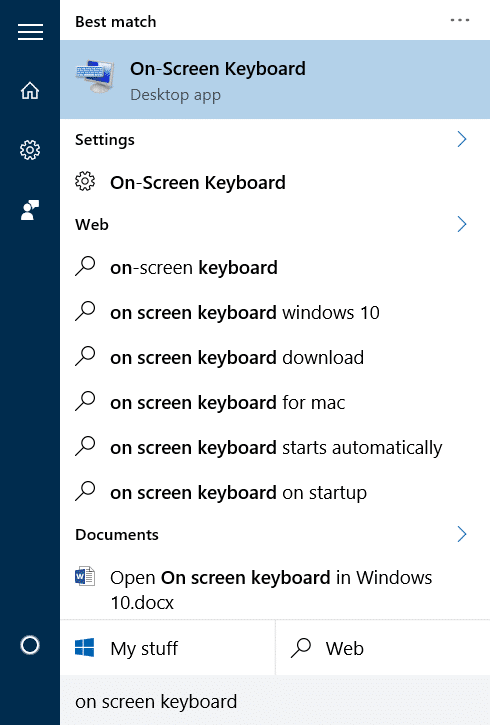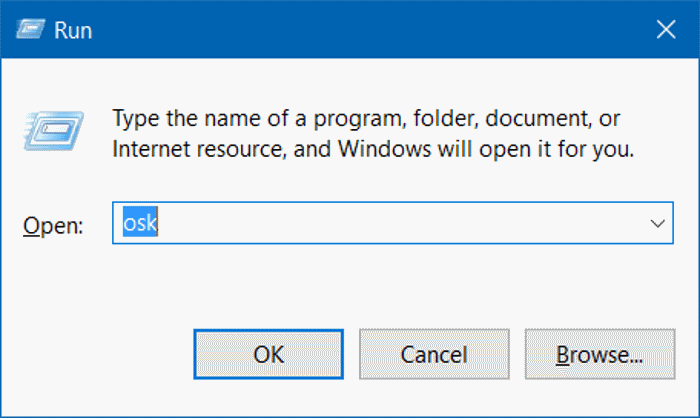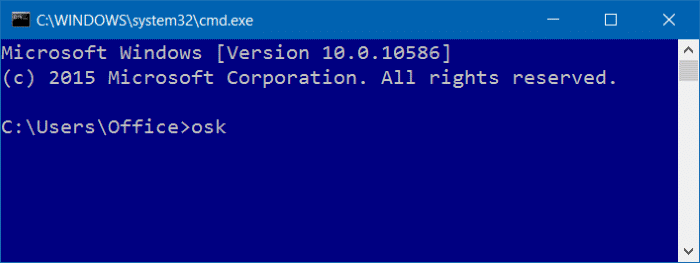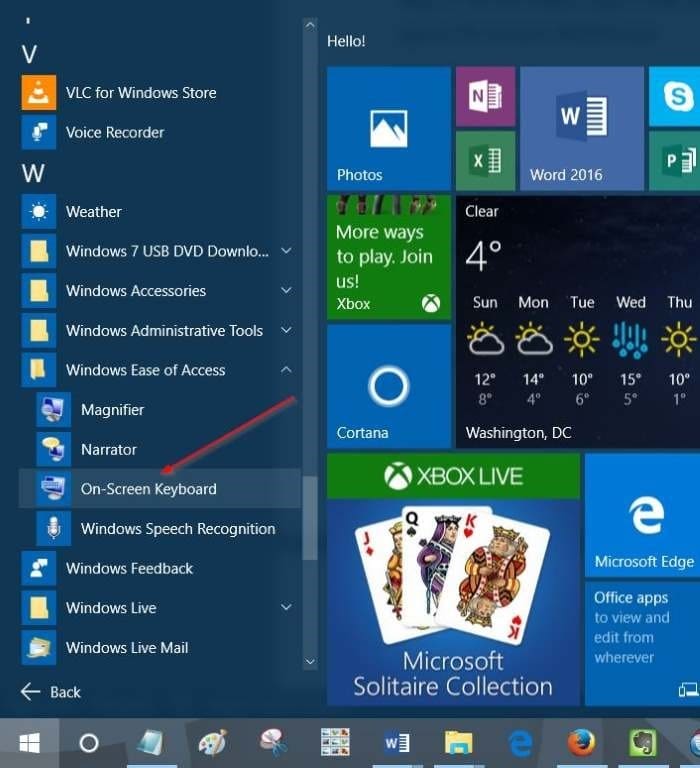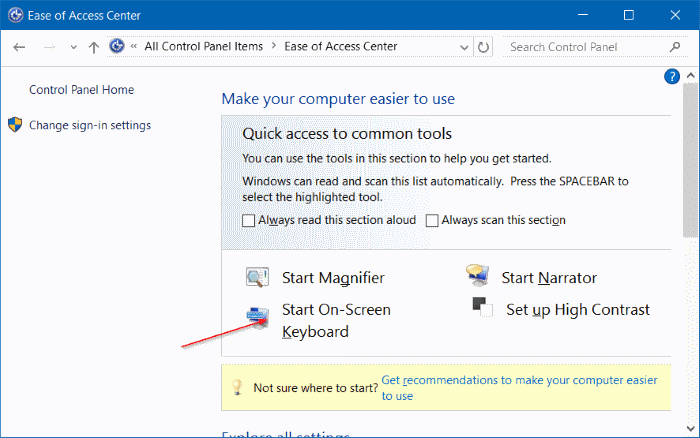Не все пользователи ПК часто используют экранную клавиатуру, присутствующую в операционной системе Windows, и многие будут удивлены, узнав, что экранная клавиатура была частью операционной системы Windows со времен Vista.
Теперь, когда Windows 10/11 поставляется с выделенной клавиатурой сенсорная клавиатура , большинству пользователей не нужно использовать экранную клавиатуру. Тем не менее, если по какой-то причине вы предпочитаете использовать экранную клавиатуру в Windows 10/11, ниже приведены семь простых способов открыть экранную клавиатуру в Windows 10/11.
Метод 1 из 7
Откройте экранную клавиатуру с помощью сочетания клавиш
Шаг 1. Используйте клавиши Логотип Windows + Ctrl + O, чтобы запустить экранную клавиатуру. в Windows 10.
Метод 2 из 7
Откройте экранную клавиатуру из меню «Пуск»
Введите экранную клавиатуру в меню «Пуск» или в поле поиска на панели задач, а затем нажмите клавишу Enter, чтобы открыть встроенную экранную клавиатуру в Windows 10.
Метод 3 из 7
Откройте экранную клавиатуру из окна команды «Выполнить»
Шаг 1. Одновременно нажмите клавиши Windows и R, чтобы открыть окно команды «Выполнить».
Шаг 2. В поле введите OSK (заглавными буквами писать не нужно), а затем нажмите Enter, чтобы открыть экранную клавиатуру.
Метод 4 из 7
Открыть экранную клавиатуру через командную строку или PowerShell
В командной строке или PowerShell введите OSK и нажмите клавишу Enter.
Метод 5 из 7
Используйте меню «Пуск», чтобы открыть экранную клавиатуру
Откройте меню «Пуск». Нажмите «Все приложения», щелкните значок папки «Специальные возможности Windows», чтобы развернуть ее, а затем нажмите «Экранная клавиатура», чтобы открыть экранную клавиатуру. Если вы используете Windows 11, вы можете найти экранную клавиатуру в папке «Специальные возможности».
Метод 5 из 7
Открыть экранную клавиатуру в настройках
Шаг 1. Откройте приложение «Настройки», нажав «Настройки» в левой части меню «Пуск».
Шаг 2. Открыв приложение «Настройки», нажмите «Удобство доступа».
Шаг 3. Нажмите «Клавиатура». В разделе «Экранная клавиатура» включите параметр Использовать экранную клавиатурудля запуска экранной клавиатуры в Windows 10.
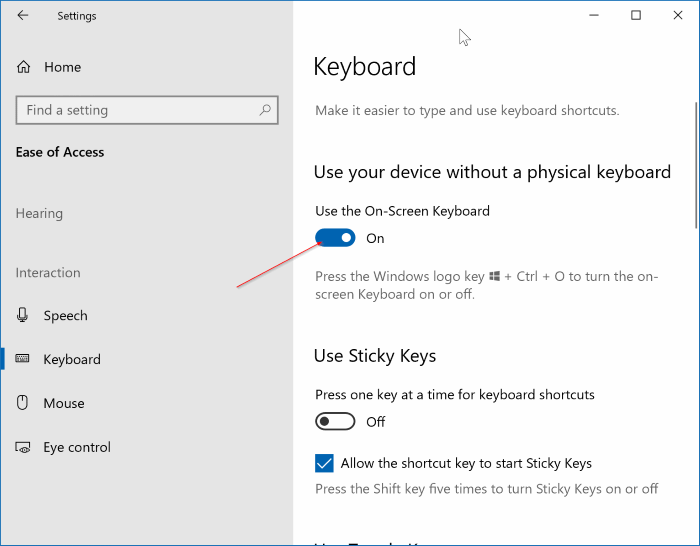
Метод 7 из 7
Открыть экранную клавиатуру через панель управления
Шаг 1. Откройте панель управления, щелкнув правой кнопкой мыши кнопку «Пуск», а затем выбрав запись «Панель управления».
Шаг 2. После запуска панели управления нажмите «Удобство доступа».
Шаг 3. Нажмите «Центр специальных возможностей».
Шаг 4. Наконец, нажмите «Запустить экранную клавиатуру», чтобы открыть ее.
Надеюсь, это поможет!